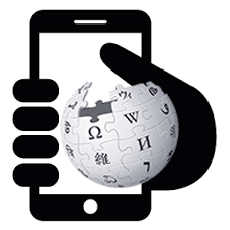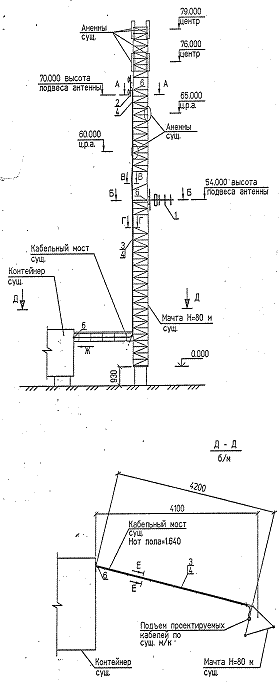각 스마트 폰이나 태블릿에는 공식 펌웨어와 맞춤형 펌웨어가 있습니다. OTA 업데이트는 무선으로 제공되며 ZIP 아카이브의 펌웨어는 CWM, TWRP 복구 또는 ROM 관리자 응용 프로그램을 통해 수동으로 설치되며 컴퓨터를 사용하여 Fastboot 및 SP Flash Tool 유틸리티를 사용하여 Android를 플래시 할 수 있습니다.
Android 펌웨어 후에는 내부 메모리의 모든 데이터가 지워 지므로 먼저 연락처, 설정 및 애플리케이션을 저장하십시오.
복구를 통한 안드로이드 펌웨어
CyanogenMod와 같은 ZIP 형식의 비공식 펌웨어는 CWM 또는 TWRP 사용자 정의 복구 및 ROM 관리자와 같은 복구를 사용하는 응용 프로그램을 통해 설치할 수 있습니다. 마찬가지로 커널과 패치도 수 놓습니다. 공식 "Update.zip"을 다운로드하려면 표준 복구 모드의 기능이 충분합니다 (위 링크의 기사 참조).
CWM에 ZIP 파일 설치
모든 장치의“즉시”에는 CWM 소프트웨어를 설치해야하는 대신 제조업체의 재고 복구가 있습니다. 그런 다음 펌웨어가있는 ZIP 아카이브를 찾아 다운로드하십시오. CWM을 통한 다른 형식의 펌웨어는 설치되어 있지 않습니다.
1. 이제 복구로 이동하십시오. 이렇게하려면 장치를 끄고 특정 버튼 조합을 누르십시오. 제조업체에 따라 키 조합이 다르며 아래는 가능한 모든 옵션입니다 (새 모델은 특정 모델에서 복구를 시작하는 방법을 나타냄).
- 볼륨 크게 + 전원 버튼
- 볼륨 작게 + 전원 버튼
- 볼륨 높이기 / 내리기 + 전원 버튼 + "홈"
- 볼륨 크게 + 볼륨 작게 + 전원 버튼
좋아, 당신은 회복 중입니다. 이동은 볼륨 버튼을 사용하여 수행되며 전원 버튼으로 선택을 확인합니다.
2. 펌웨어를 설치하기 전에 먼저 설정을 재설정해야합니다. "데이터 삭제 / 초기화"를 선택하십시오.


4. 대단해! 메인 메뉴로 돌아가서“zip 설치”를 선택하십시오.

5. 그 후 "/ sdcard에서 zip을 선택하십시오".

6. 펌웨어를 저장 한 폴더를 찾아서 선택하십시오.

7. 확인 메시지가 나타납니다. "예-설치 ..."를 클릭하십시오.

8. 펌웨어 설치 과정이 완료되고 화면 하단에 "sdcard에서 설치 완료"가 화면에 나타납니다.
좋아, 안드로이드가 번쩍였다. CWM 복구의 주 메뉴로 돌아가서 시스템을 재부팅합니다. 이렇게하려면 "지금 시스템 재부팅"을 선택하십시오.

TWRP 복구를 통해 펌웨어를 설치하는 방법
CWM이 아닌 TWRP 복구를 선호하는 경우이를 안내하여 플래시하십시오. 이를 통해 ZIP 아카이브에서 펌웨어를 설치할 수도 있습니다.
1. 펌웨어를 다운로드하여 스마트 폰 메모리의 편리한 위치에 배치하십시오.
2. TWRP로 이동하십시오. 이것은 CWM과 같은 방식으로 수행됩니다.
3. 이제 시스템을 재설정해야합니다. 이렇게하려면 주 메뉴에서 "닦기"를 선택하십시오.

4. 공장 초기화를 시작하려면 슬라이더를 오른쪽으로 끕니다.

5. 스마트 폰, 태블릿 청소가 완료되면 "뒤로"버튼을 누르십시오.

6. TWRP 복구 기본 메뉴로 돌아갑니다. 이제 펌웨어 자체로 직접 이동하십시오. 이렇게하려면 "설치"를 선택하십시오.

7. 펌웨어가 저장된 메모리의 위치로 이동하십시오. 그것을 클릭하십시오.

8. 슬라이더를 오른쪽으로 끌어 펌웨어 설치를 시작하십시오.

9. 프로세스가 시작됩니다. 일반적으로 2-3 분 지속됩니다.

10. 마지막에 펌웨어가 성공적으로 완료되었음을 나타내는 메시지가 나타납니다. “시스템 재부팅”을 클릭하여 Android를 다운로드하십시오.

ZIP 업데이트를 사용하여 Android를 플래시하는 다른 방법이 고려됩니다. 특수 응용 프로그램을 사용할 수도 있습니다. 아래에 대해.
ROM 관리자 사용
ROM 관리자 응용 프로그램이 허용됩니다. 그건 그렇고, 나중에 데이터를 복구하기 위해 플래시하기 전에 내부 메모리를 백업하는 것이 좋습니다. 이제 우리는 프로그램의 다른 기능을 사용할 것입니다 : ROM 관리자를 사용하여 전화를 플래시.
유틸리티를 사용하려면 루트 권한이 필요합니다. 익스플로잇을 사용하여 얻습니다.
사용자 지정 복구가 설치되어 있어야합니다 (실제로 ROM 관리자를 사용하여 장치를 통해 플래시하지만 동시에 복구가 아닌 간단하고 직관적 인 응용 프로그램 인터페이스로 작업). 지침에 대한 링크는 이전 단락에 있습니다.
따라서 ROM 관리자를 설치하고 장치에 적합한 펌웨어를 찾아 다운로드하십시오. 응용 프로그램을 열고 지시 사항을 따르십시오.
1. .zip 펌웨어 아카이브를 Android 휴대폰 또는 태블릿의 메모리에 넣습니다.
2. ROM 관리자 메뉴에서 "SD 카드에서 ROM 설치"항목을 엽니 다.

3. 아카이브를 찾아 클릭하십시오.

4. 열리는 메뉴에서 "재부팅 및 설치"를 선택하십시오. 필요한 경우 시스템을 복원 할 수 있도록 "현재 ROM 저장"확인란을 선택하는 것이 좋습니다.

5. 다음 창에서“확인”을 클릭하면 장치가 복구 모드로 부팅되고 펌웨어 프로세스가 시작됩니다.

ROM Manager에는 장치에 대한 ROM 검색 기능도 있습니다. 프로그램의 주 메뉴에서 "펌웨어 다운로드"를 선택하십시오. 그들 중 일부는 프로그램의 프리미엄 버전에서만 사용할 수 있습니다.

위에서 ZIP 압축 파일을 장치 자체에 설치하는 세 가지 방법에 대해 이야기했습니다. 다음은 PC를 사용하여 Android 펌웨어에 대한 정보를 제공합니다.
컴퓨터를 통해 Android를 플래시하는 방법
많은 모바일 장치는 PC 용 특수 유틸리티를 사용하여 플래시됩니다. 아래는 Fastboot 및 SP Flash Tool 작업에 대한 지침입니다. 두 번째 프로그램을 통해 중국 전화로 다양한 조작이 가능합니다. mediatek 프로세서 기반.
빠른 부팅 : 전화 펌웨어 설명서
Fastboot 유틸리티를 사용하여 컴퓨터에서 많은 펌웨어를 설치하고 동일한 이름의 모드로 모바일 장치를 재부팅해야합니다. 이 프로그램은 Android SDK 플랫폼 도구에 포함되어 있으며 설치 방법은 다음과 같습니다. 또한 드라이버가 필요합니다 (모든 정보는 링크에 있습니다).
또한 일부 제조업체의 장치에서는 먼저 Bootloader를 잠금 해제해야합니다.
- HTC에서 수행하는 방법 :,
그런 다음 원하는 펌웨어가있는 아카이브를 다운로드하여“ADB”및“fastboot”가 포함 된“platform-tools”폴더에 압축을 풉니 다. 다음과 같아야합니다 (필요한 구성 요소가 별도의 폴더 "adb"에 있음).

그런 다음 USB를 통해 Android를 컴퓨터에 연결하고 스마트 폰 또는 태블릿을 빠른 부팅 모드로 전송합니다. 가장 쉬운 방법은 다음과 같습니다.
- 켜
- 컴퓨터에서 명령 행으로 이동하십시오.
- 우리는 순차적으로 명령을 입력하고 매번 "Enter"를 누릅니다 :
cD adb 파일의 경로
예를 들어 "C : \\ Program Files (x86) \\ Android \\ android-sdk \\ platform-tools"에 있습니다. 그런 다음 경로는 다음과 같습니다.
cd 프로그램 파일 (x86) \\ Android \\ android-sdk \\ platform-tools

그런 다음 Android 가젯이 빠른 부팅 모드로 재부팅됩니다.

시스템의 섹션을 플래시하기 전에 먼저 작동에 문제가 없도록 포맷해야합니다. 이렇게하려면 다음 명령을 사용하십시오 (각 명령을 입력 한 후 "Enter"를 누르십시오).
빠른 부팅 지우기 부팅
빠른 부팅 사용자 데이터 지우기
빠른 부팅 지우기 시스템
빠른 부팅 지우기 복구
빠른 부팅 지우기 캐시
파티션을 청소 한 후 플래시 할 수 있습니다. Enter 명령 (그 수가 더 많을 수 있음-모두 특정 펌웨어에 특정 파일이 있는지 여부에 따라 다릅니다. 다음은 기본 파일 세트입니다) :
빠른 부팅 플래시 부팅 imya-fayla.img
빠른 부팅 플래시 사용자 데이터 imya-fayla.img
패스트 부트 플래시 시스템 imya-fayla.img
빠른 부팅 플래시 복구 imya-fayla.img
빠른 부팅 플래시 캐시 imya-fayla.img
"Imya-fayla.img"는 해당 펌웨어 파일의 이름입니다. 예를 들어 필자의 경우 복구가 완료되고 해당 이미지의 이름이 "recovery.img"이므로 다음과 같이 입력합니다.
빠른 부팅 플래시 복구 recovery.img

일반적으로 전체 펌웨어를 설치할 수 있습니다. 즉, 모든 파일을 한 번에 플래시합니다. 이렇게하려면 펌웨어 파일이있는 폴더에 "flash-all.bat"가 포함되어 있어야합니다. 그렇다면이 명령을 입력하면 펌웨어 설치 프로세스가 시작됩니다.

결과적으로 마지막에 펌웨어가 성공적으로 완료되었음을 알리는 메시지가 나타납니다.

시스템을 부팅 할 수 있습니다. 이렇게하려면 장치 자체 또는 컴퓨터를 사용하여 빠른 부팅 모드를 종료하십시오. 두 번째 경우에는 다른 명령을 입력해야합니다.
Fastboot에서 ZIP 업데이트 설치
Fastboot를 사용하면 ZIP 펌웨어를 설치할 수 있습니다. 이렇게하려면 "ADB"가있는 폴더에 펌웨어를 다운로드하여 배치하십시오. 스마트 폰 또는 태블릿을 빠른 부팅 모드로 전송하고 다음 명령을 입력하십시오.
빠른 부팅 플래시 우편 imya-fayla.zip
"Imya-fayla.zip"은 펌웨어의 이름입니다. 귀하의 펌웨어로 교체하십시오.

Android 설치가 완료 될 때까지 기다렸다가 기기를 재부팅하십시오.
SP Flash Tool : MTK에서 깜박이는 중국어 Android 스마트 폰
중국 스마트 폰 플라이, Lenovo, Xiaomi, Meizu, ZTE, Doogee, Bluboo, UMI, Elephone, Oukitel, Blackview 등은 MTK 프로세서를 기반으로하는 특수 유틸리티 SP Flash Tool을 사용하여 플래시됩니다. 그녀는 별도의 섹션을 바느질하고 시스템을 포맷하며 백업을 만들 수 있습니다. 지원되는 모델은 MT6572, MT6577, MT6580, MT6582, MT6589, MT6592, MT6750, MT6737, Helio P10, Helio P20, Helio X10, Helio X20 및 기타 덜 인기있는 칩입니다.
프로그램의 현재 버전은 웹 사이트 http://spflashtool.com/에서 볼 수 있습니다. 프로세스를 시작하기 전에 MTK 프로세서 아래에 USB 드라이버를 설치하십시오 (FAQ 링크는이 설명서의 "Fastboot"섹션에 있음).
1. C : \\ 드라이브에서 SP Flash Tool 폴더의 압축을 풀고 옆에 펌웨어를 넣습니다. 파일 경로는 키릴 문자를 포함하지 않아야합니다.
2. "flash_tool"파일은 폴더에 있습니다. 그것을 실행하십시오.

3. "Download-agent"필드에 "MTK_AllInOne_DA.bin"경로가 이미 표시되어 있습니다. 다음으로“Scatter-loading”을 클릭하고 펌웨어가있는 폴더에서 스 캐터 파일을 선택하십시오.


4. 스위치를 "Download Only (다운로드 만)"로 유지하고 깜박이는 부분을 표시하십시오 (기본적으로 모든 부분이 강조 표시됨).

5. "다운로드"를 클릭하십시오. 그런 다음 휴대 전화를 끄고 몇 초 동안 배터리를 제거한 다음 다시 삽입하고 꺼진 Android 스마트 폰을 USB를 통해 컴퓨터에 연결합니다.

6. 먼저,“Download DA 100 %”빨간 막대가 나타납니다.

7. 펌웨어 프로세스에서 노란색으로 표시됩니다. 백분율은 설치 끝이 얼마나 가까운지를 보여줍니다.

8. SP Flash Tool이 모바일 장치의 펌웨어 완료를 알려줍니다. 확인 표시가있는“Download Ok”창이 열립니다.

전화를 켜십시오. 첫 번째 발사는 일반적으로 충분히 오래 지속됩니다.
삼성과 LG를위한 자동 점멸 장치
일부 제조업체의 장치는 특수한 독점 유틸리티 (점멸 장치)를 통해 플래시해야합니다. 우리 사이트에는이 주제에 대한 지침이 있습니다.
- 삼성-
»
실제로 이것은 데스크톱 컴퓨터에 Windows를 다시 설치하는 것과 동일하지만 스마트 폰 및 태블릿의 경우 일반적으로 깜박임 개념이 사용됩니다. 설명 할 수없는 오류가 Android 운영 체제에 나타날 수 있으며, 태블릿의 정상적인 작동을 지속적으로 방해하고 돌이킬 수없는 오류가 나타날 수 있습니다. 예를 들어 Wi-Fi 모듈의 고장으로 인해 자체적으로 꺼집니다. 또는 인터넷이나 그와 비슷한 것에 연결을 거부합니다. 이 경우 문제를 해결하기 위해 모든 방법을 시도했지만 이러한 단계가 도움이되지 않으면 운영 체제 펌웨어를 변경하면 상황을 해결할 수 있습니다.현재 운영 체제의 장애
기능 확장
운영 체제의 펌웨어를 변경해야하는 다음 심각한 이유는 태블릿의 기능을 확장하려는 것입니다.
처음에 제조업체는 장치에서 일부 기능을 제공하지 않을 수 있습니다. 미래에는 작동 중에 사용자가 인터넷에서 태블릿의 펌웨어를 변경할 수 있다는 것을 알게되어 그와 함께 작업 할 때 더 많은 옵션을 갖게됩니다.
펌웨어 변경 방법
태블릿에서 펌웨어를 변경하는 방법은 두 가지 이상 있습니다.
- 그중 하나는 USB 케이블을 통해 태블릿을 컴퓨터에 연결하는 것입니다. 동시에 특수 프로그램이 컴퓨터에 설치됩니다.
이 방법은 공정이 빠르기 때문에 상당한 이점을 제공하지만,이 경우 접촉 중단이 발생하면 태블릿이 복원되지 않을 가능성이 높습니다.
- 두 번째 방법은 태블릿 자체에서 OS 펌웨어를 변경하는 것이므로 아무것도 연결할 필요가 없습니다.
인터넷에서 태블릿 자체에 필요한 펌웨어를 설치하고 ROM 관리자 프로그램을 다운로드하면 충분합니다.
이 방법의 장점은 연결시 접촉 불량으로 인해 장치 손상을 두려워 할 필요가 없지만 마이너스도 있다는 것입니다.
이 프로그램은 장치에서만 작동합니다. 그러한 권한이 없으면이 프로그램이 작동하지 않습니다.
태블릿의 펌웨어를 변경하는 방법
- 먼저 펌웨어를 태블릿이나 컴퓨터에 직접 다운로드해야합니다. 이를 위해 브라우저에서 검색 엔진을 시작하고 검색 바에서 펌웨어-라는 문구를 작성합니다.
- 다음으로 태블릿의 모델 (예 : huawei mediapad t2 7.0)을 표시하고 인터넷에서 해당 펌웨어를 찾을 수있는 사이트를 찾습니다.
예를 들어, 이러한 문제에서 인기있는 사이트 중 하나는 w3bsit3-dns.com.RU 서비스입니다.
w3bsit3-dns.com.RU에는 매니아들이 여기에서 다운로드하는 수많은 다른 펌웨어가 있습니다.
모델이 널리 사용되는 경우 필요에 따라 누구나 자신의 태블릿에 필요한 펌웨어를 다운로드 할 수 있습니다.
- 펌웨어가 발견되면 펌웨어를 컴퓨터로 다운로드 한 다음 태블릿에 연결된 SD 카드의 루트에 떨어 뜨려야합니다.
펌웨어는 zip 형식이어야하며 압축을 풀 필요는 없지만 태블릿의 SD 카드에 동일한 형식으로 버리십시오.
SD 카드의 루트는 처음 연결 한 직후에 열리는 공간입니다.
SD 카드를 입력하면 많은 폴더가 열리고 펌웨어를 맨 아래 빈 공간으로 복사합니다.
- 이제 깜박이기 시작할 수 있습니다. Google Play에서 무료로 다운로드 할 수있는 ROM 관리자 프로그램을 시작합니다.
이 프로그램에는 무료 및 유료의 두 가지 버전이 있습니다. 이들의 차이점은 기능적이지만 태블릿의 펌웨어를 변경하려면 무료 버전으로 충분합니다.
따라서 ROM 관리자를 시작하면 루트 권한을 가져와야한다는 메시지가 표시됩니다. 그렇지 않으면 태블릿의 펌웨어를 변경하지 못합니다. 이미 언급했듯이 이것은이 방법의 마이너스입니다.
루트 권한이 있으면 처음 시작할 때 프로그램에서 특정 버전의 Recovery ClockworkMod를 설치하도록 제안합니다.

설치 후 깜박임으로 진행할 수 있습니다. 다시 두 가지 방법이 있습니다.
- 첫 번째 경우, 유료 버전의 ROM Manager에서는이 프로그램에서 직접 펌웨어를 다운로드하여 변경할 수 있습니다.
- 인터넷에서 펌웨어를 찾은 경우이 항목이 필요하지 않습니다.
따라서 첫 번째 경우 프로그램 자체는 장치 모델을 결정하고 인터넷에서 사용 가능한 펌웨어를 찾아서 사용 가능한 경우가 아니라면 다운로드 할 수 있도록합니다.
- 프로그램에서 SD 카드에서 ROM을 설치하십시오.
- 그런 다음 태블릿에서 펌웨어를 찾아 현재 운영 체제의 예비 백업을 만든 후 태블릿을 다시 플래시해야합니다.
- 이 프로그램에는 보안을위한 항목이 있습니다. 현재 ROM 저장프로세스에서 무언가 잘못 될 가능성이 항상 있기 때문입니다. 또는 펌웨어 자체가 부적절한 것으로 판명되어 모든 것을 되돌려 보내야합니다.
이 백업으로 태블릿을 원래 상태로 되돌릴 수 있습니다.
ROM을 설치하는 또 다른 옵션이 있습니다. 프로그램에서 선택해야합니다 복구 모드 다운로드예를 들어 첫 번째 방법이 작동하지 않은 경우
복구 모드를로드 한 후 태블릿이 재부팅되고 화면에 메뉴가 표시되어 항목을 선택해야합니다- 시스템을 재부팅 해주세요.
이 모드에서는 센서가 작동하지 않으며 기계식 버튼, 즉 볼륨 스윙을 사용해야합니다.
따라서 항목간에 전환 할 수 있습니다. 선택한 항목으로 이동하려면이 경우 작업 확인을 위해 사용되는 전원 버튼을 누르십시오.
태블릿 펌웨어가있는 폴더를 찾을 수있는 파일 관리자가 열립니다.
펌웨어를 선택하고 클릭 설치. 설치 프로세스는 일정 시간이 걸리며, 지속 시간은 태블릿의 성능 및 펌웨어 크기에 따라 다릅니다.
펌웨어 프로세스 중에 태블릿이 가열 될 수 있으며 펌웨어 변경에 성공하면 태블릿이 자체 재부팅됩니다.
펌웨어 이후의 시작 프로세스 자체는 15-20 분 정도 오래 지속될 수 있으므로 인내심을 갖고 모든 것이 성공적으로 이루어질 때까지 기다려야합니다.
또한 펌웨어 프로세스가 오프라인 상태이므로 배터리 충전이 충분하고 80 % 이상인지 확인해야합니다.
태블릿의 펌웨어를 직접 변경하는 방법에 대한 질문입니다.

이 안내서에서는 복구 (모든 태블릿) 및 Odin (Samsung 장치 만)을 통해 다양한 방법으로 집에서 직접 Android 장치 (공식 공장 / 재고 및 사용자 정의 / 수정)에 대한 모든 종류의 펌웨어를 설치하는 방법을 배웁니다. 동일한 사이트에서 일부를 찾아 다운로드 할 수 있습니다.
일반 태블릿을 플래시하는 방법
집에서 여러 가지 방법으로 태블릿을 직접 플래시하고 다시 플래시 할 수 있습니다. 가장 간단한 방법은 이미 지침이 있으며이 기사에서 찾을 수 있습니다 .Android의 기능을 사용하여 자동으로 업데이트를 찾습니다. 모든 제조업체에 적합합니다. 최대한 빠르고 안전하게 모든 것을 귀찮게하고 싶지 않으면이 방법을 사용하는 것이 좋습니다. 나머지는 더 어렵다.
공장 (재고) 공식 펌웨어를 설치하는 방법
펌웨어 프로그램 :
— 안드로이드 태블릿 드라이버. 번들 소프트웨어 (예 : Samsung의 Kies)를 설치할 때 자동으로 설치됩니다. 컴퓨터에 무엇이 있는지 잘 모를 경우 Yandex 또는 Google의 검색 조건에“Galaxy Tab 2 driver”와 같은 것을 입력하여 인터넷에서 USB 플래시 드라이브로 다운로드하십시오. 또는 제조업체의 웹 사이트를 검색하십시오. 드라이버를 다운로드 할 수있는 직접 링크를 제공하지만 기꺼이 도와 드릴 수는 없습니다. 많은 안드로이드 태블릿이 있으며 모든 사람들이 링크를 배치하는 것은 비현실적입니다. Windows 7을 사용하는 경우 관리자 권한으로 드라이버를 설치하십시오. 드라이버 파일에서 마우스 오른쪽 버튼-\u003e "관리자 권한으로 실행").
— 공식 펌웨어 자체. 검색 엔진에 비슷한 쿼리를 입력하여 직접 다운로드하십시오 (“Samsung Galaxy Tab 2의 공식 펌웨어”). 제조업체 웹 사이트에서 USB 플래시 드라이브로 다운로드 할 수도 있습니다.
— 오딘 프로그램. 원하는 곳에서 다운로드하십시오. 설치가 필요하지 않으며, 같은 USB 플래시 드라이브와 같은 곳에 압축을 풀면 바로 사용할 수 있습니다. 다시 한 번,이 프로그램을 사용하면 Samsung의 Android 태블릿 만 플래시 할 수 있다고 경고합니다.
1. 컴퓨터 및 모든 타사 백그라운드 프로그램에서 바이러스 백신을 끄십시오. 인터넷을 비활성화하는 것이 좋습니다.
2. 펌웨어가있는 아카이브를 영어 이름의 폴더에 복사하십시오!
3. 오딘을 시작하십시오.
추가 조치는 사용중인 펌웨어 유형에 따라 다릅니다. 하나의 아카이브 인 경우 4.1 절에 따라 진행하고 3 개의 파일 인 경우 4.2 절을 따르십시오. 단일 파일을 보게 될 가능성이 가장 높으며 3 파일보다 현대적입니다.
4.1. 누름 단추 PDA Odin에서 펌웨어를 선택하십시오.
4.2. 푸시 버튼 PDA (체계), 전화 (모뎀), Csc (지역)을 선택하고 필요한 파일을 선택하면 무엇에 해당하는지 명확하게 알 수 있습니다.
5. 태블릿을 완전히 끄고 잠시 기다린 다음 " 볼륨 +"그리고 빨리 버튼" 포함» ( 다른 조합도 가능합니다, 그들은 태블릿 모델에 따라 다릅니다. 일부는 " 볼륨 +"및" 음량-텍스트 메뉴가 나타날 때까지 길게 누릅니다.
6. " 음량-»확인하려면 (모델에 따라 이 작업은 다르게 수행 될 수 있습니다).
7. 태블릿을 컴퓨터에 연결합니다 (원래 케이블을 사용하는 것이 좋습니다). Odin이 포트를 결정합니다- COM -녹색 사각형이 켜집니다.
8. 클릭 스타트 오딘에서 펌웨어 프로세스가 시작되었습니다.
9. 소리 신호 및 메시지 통과하다 녹색 창에서 Odin은 설치가 완료되었음을 알려줍니다. 태블릿 자체가 재부팅되며 케이블을 분리 할 수 \u200b\u200b있습니다.
10. 장치를 다시 플래시 한 후 지우기 (데이터 재설정)를 수행하는 것이 좋습니다. 이렇게하려면 " 음량-"그리고 버튼" 포함", 다른 텍스트 메뉴의 버튼을 놓지 않고 기다리십시오. 그것에서 볼륨 버튼을 선택 데이터 삭제 / 공장 초기화을 선택하고 " 포함". 과정이 완료되면 " 시스템을 재부팅 해주세요“, 태블릿이 재부팅됩니다. 이제 모든 준비가되었습니다.
여기 짧은 비디오가 있습니다. 더 잘 보시면 선명 해집니다.
SD 카드가있는 태블릿에 사용자 정의 펌웨어를 설치하는 방법
커스텀 펌웨어 설치는 공식 펌웨어 설치보다 비교적 간단합니다.
1. 원하는 사용자 정의 펌웨어와 Google (gapps.zip)에서 응용 프로그램을 다운로드하십시오. 이러한 응용 프로그램은 장치가 올바르게 작동하는 데 필요합니다. 일부 프로그램은 특히 Google 응용 프로그램 없이는 작동하지 않습니다. 충돌이 발생하지 않도록 펌웨어와 함께 제공되는 Google 애플리케이션 (일반적으로 gapps.zip도 함께 제공됨)을 다운로드하는 것이 좋습니다.
2. 소프트웨어 및 gapps.zip을 사용하여 아카이브를 태블릿의 메모리에 복사합니다. 카드를 기억하는 것이 가능하지만 내부 메모리에는 더 좋습니다.
3. 다운로드 시계, 아직 설치되지 않은 경우
4. 모드를 입력 회복이를 위해 " 음량-"그리고 버튼" 포함«
5. 데이터 삭제 / 공장 초기화, 위의 작성 방법, 공식 펌웨어 설치 지침의 10을 참조하십시오.
6. 거기에서 항목을 선택하십시오 sdcard에서 zip 설치 볼륨 및 전원 버튼. 그런 다음- sdcard에서 지퍼 선택펌웨어를 선택하십시오. 설치가 완료되면 태블릿을 다시 시작하십시오. 시스템을 재부팅 해주세요.
7. 이제 Google 프로그램을 설치해야합니다. 이전 단락과 동일하게 gapps.zip을 선택하면됩니다. 다시 부팅하십시오.
8. 그리고 우리는 다시 데이터 삭제 / 공장 초기화. 이제 그게 전부입니다. 장치를 성공적으로 다시 플래시했습니다.
중국어 태블릿을 플래시하는 방법 (Armix, ZTE, Prestigio, Ritmix ...)
이제 중국 태블릿을 번쩍이는 방법에 대해 이야기하겠습니다. 우선, 태블릿 모델의 펌웨어를 찾으십시오. Trite는 검색 엔진에 "태블릿의 전체 이름을 확인하는 펌웨어"를 묻습니다. 장치의 정확한 이름을 나타내는 것이 좋습니다. 그렇지 않으면 몇 자리에서 치명적인 차이가 발생할 수 있습니다. 이들이 발견되면 펌웨어 설명을주의 깊게 읽습니다. 이것이 필요한 것임을 확신한다면 다운로드하십시오. 찾지 못한 경우“firmware for full_plate_name”을 입력하여 영어 인터넷을 검색해보십시오.
다음으로 FAT32 시스템의 경우를 대비하여 메모리 카드를 포맷하고 다운로드 한 것을 복사하십시오. 아카이브 일 가능성이 높으므로 압축을 풀어야하지만 첨부 된 파일에서 읽는 방법입니다.
중국인 친구를 끄고 배터리가 충분한 지 확인한 후 켜십시오. 태블릿은 모든 것을 자체적으로 수행합니다. 최소한 그래야합니다.
태블릿 펌웨어에 얼마의 충전이 필요합니까?
위험을 감수하지 않고 100 % 충전하는 것이 좋습니다. 그러나 일반적으로 절반의 충전으로 충분합니다. 경우에 따라 Android 자체는 배터리가 펌웨어에 충분하지 않다고 말합니다. 펌웨어 중에 태블릿이 부족하면 큰 문제가 있습니다. 해야합니다.
궁금한 점이 있으면 의견에 질문하십시오.
펌웨어를 업데이트하거나 설치하면 Android 장치의 기능과 관련된 많은 문제를 제거 할 수 있습니다. 장기간 사용하는 동안 모바일 가젯의 시스템 메모리에 잔여 파일 () (이전에 다운로드 한 프로그램의 "캐스트"), 악성 코드 () 및 기타 불필요한 데이터가 쌓입니다. 이 모든 것이 프로세서와 RAM의 성능과 속도를 떨어 뜨립니다. 결과적으로 스마트 폰 (태블릿)이 멈추고 재부팅되는 경우가 종종 있습니다. 그리고 공장 초기화 ()로 인해 긍정적 인 결과가 나오지 않으면 사용자는 소프트웨어 업데이트 만 수행하면됩니다. Android OS에서 실행되는 전화를 다시 플래시하는 방법을 고려하십시오.
펌웨어 유형 및 설치 방법
가정의 Android 펌웨어는 나머지 소프트웨어를 설치하는 것과 매우 다릅니다. 이 프로세스는 시간이 오래 걸리고 많은 위험이 따릅니다. 잘못된 소프트웨어 버전을 선택하거나 업데이트 프로세스를 위반하면 휴대 전화 나 태블릿을 쓸모없는 ""로 바꿀 수 있습니다. 그러나 전문가를위한 펌웨어 비용을 확인한 후에도 많은 사람들이 소프트웨어 버전을 스스로 변경하기로 결정했습니다.
모든 휴대 기기 모델에 맞는 Android 플래싱에 대한 단일 지침은 없습니다. 그것은 모두 장치 제조업체와 어떤 소프트웨어를 설치할 계획인지에 달려 있습니다.
모든 Android 펌웨어는 두 가지 유형으로 나뉩니다.
- 공식. 스마트 폰 제조업체에서 직접 제공하며 일반적으로 특정 브랜드에만 적합합니다. 이러한 프로그램은 가장 신뢰할 수있는 것으로 간주되므로 가능하면 사용해야합니다.
- 비공식 (사용자 정의). Android 기기 사용자 및 소규모 회사에서 개발했습니다. 중국어 장치 (예 : Lenovo, Meizu, Xiaomi 등)에서 Android를 다시 설치할 때 사용됩니다.
사용자 정의 소프트웨어를 사용하는 경우 품질이 낮은 업데이트를 설치할 가능성이 있으며, 그 결과 가제트의 속도가 훨씬 느려집니다. 따라서 설명을 자세히 읽고 사용자 리뷰를 숙지 한 후에 만 \u200b\u200b실행 파일을 다운로드해야합니다.
Android에서 펌웨어를 변경하는 방법에는 여러 가지가 있습니다.
자동 점멸 준비
Android 장치에 소프트웨어를 다시 설치하기 전에 여러 가지 준비 조치를 수행해야합니다.
- 소프트웨어 업데이트 프로그램 (Odin, Kies 또는 SP Flash Tool)을 PC에 다운로드하고 고품질 USB 케이블을 찾으십시오 (컴퓨터를 사용하여 재설치하는 경우).
- (비공식 버전에서 Android를 다시 설치하려는 경우);
- 가젯 배터리를 100 % 충전하십시오.
설치된 소프트웨어의 기능은 버전과 어셈블리에 따라 다릅니다. 일정 시간이 지난 후 새 펌웨어가 하드웨어와 충돌하지 않으면 모바일 장치의 일련 번호를 찾아야합니다.

이 지침은 다른 많은 브랜드에도 적합하지만 Samsung 및 Lenovo의 예를 사용하여 휴대폰에서 Android를 업데이트하는 자세한 절차를 고려할 것입니다.
삼성 스마트 폰 펌웨어
Samsung 장치의 소프트웨어 업데이트는 Kies 프로그램을 사용하여 수행됩니다. 이 유틸리티를 사용하면 태블릿이나 휴대 전화를 다시 플래시 할뿐만 아니라 기존 시스템의 백업 사본을 만들고 개인 데이터를 PC와 동기화하는 등의 작업을 수행 할 수 있습니다.
펌웨어를 최신 소프트웨어로 변경하기 전에 Kies를 올바르게 구성해야합니다. 이것은 다음과 같이 수행됩니다.
 Kies를 구성한 후 스마트 폰에서 사용 가능한 소프트웨어 백업을 작성하십시오. 펌웨어가 실패한 경우 시스템이 복원됩니다. PC를 통해 Android를 백업하려면 초기 응용 프로그램 창에서 "백업"을 선택하고 저장하려는 항목을 표시 한 다음 해당 버튼을 클릭하여 절차를 시작하십시오.
Kies를 구성한 후 스마트 폰에서 사용 가능한 소프트웨어 백업을 작성하십시오. 펌웨어가 실패한 경우 시스템이 복원됩니다. PC를 통해 Android를 백업하려면 초기 응용 프로그램 창에서 "백업"을 선택하고 저장하려는 항목을 표시 한 다음 해당 버튼을 클릭하여 절차를 시작하십시오. 
백업을 생성 한 후 컴퓨터를 통해 휴대 전화 나 태블릿을 자유롭게 다시 플래시하십시오. 이렇게하려면 Kies에서 "도구"섹션을 열고 그림에 표시된 항목을 활성화하여 업데이트 프로세스를 시작하십시오. 
장치가 플래시되는 동안 PC에서 장치를 분리하지 말고 연결을 끊을 수있는 다른 조치를 수행하지 마십시오.
컴퓨터를 통해 안드로이드 폰을 플래시 한 후 모든 기능의 작동 성을 확인하십시오. 아무것도 실패하면 소프트웨어 업데이트에 성공한 것입니다.
PC를 통해 Lenovo 태블릿의 펌웨어 교체
Lenovo 태블릿을 플래시하기 전에이 브랜드를 위해 특별히 개발 된 소프트웨어가 없음을 이해해야합니다. 그러므로 우리는 보편적 개발에 만족해야합니다. 이러한 응용 프로그램 중 하나는 SP Flash Tool입니다. 이 유틸리티를 사용하여 Lenovo에서 소프트웨어를 업데이트하는 방법을 살펴 보겠습니다.

펌웨어를 업데이트 한 후 태블릿의 모든 기능이 작동하는지 확인하십시오.
Android 버전이 업데이트 될 때마다 가제트 제조업체가 특정 휴대 전화 나 태블릿을 지원하지 않는 경우가 종종 있습니다. 또한 사용자는 이전 버전을 더 원할 수도 있습니다. 또는 장치가 켜지지 않았습니다. 이 경우 컴퓨터를 통해 Android 태블릿을 플래시하는 방법을 알아야합니다.
태블릿에서 펌웨어를 업데이트하는 방법
Oysters t72 3g의 예에서이 질문을 고려해 봅시다. 태블릿의 펌웨어에 영향을 미치는 조작을 시작하기 전에 다음 조건이 충족되는지 확인해야합니다.
- Oysters t72 3G 태블릿의 배터리 잔량은 50 % 이상입니다.
- SP Flash Tool은 컴퓨터에 설치되어 있습니다.
- 펌웨어 파일이 미리 다운로드되었습니다.
제조업체의 공식 웹 사이트에서 펌웨어 업데이트가 포함 된 파일을 다운로드하는 것이 좋습니다. 모든 준비가 끝나면 업데이트를 시작할 수 있습니다.
- 장치를 끄고 코드를 사용하여 장치를 PC에 연결하십시오.
- 전원 버튼 근처에있는 "재설정"버튼을 클릭하십시오.
- 이제 프로그램 SP Flash Tool을 실행하십시오.
- 여기에서 "Download Agent"를 클릭하면이 유틸리티가있는 폴더가 열립니다.
- "MTK_AllInOne_DA.bin"이름의 파일을 찾아서여십시오.
- 이제 유틸리티 창에서“Scatter-loading”버튼을 클릭하고 열리는 창에서“FW_rom”폴더를 찾아 엽니 다.
- 여기에는 "MT6582_Android_scatter.txt"라는 이름의 파일을 선택해야합니다.
- 그 후, 태블릿 소프트웨어 모듈 목록이 유틸리티 창에 열립니다.
- 펌웨어 모드를 선택하려면 모듈 위의 드롭 다운 목록에서 "펌웨어 업그레이드"를 선택하십시오.
- "다운로드"를 클릭하십시오.
- 다시 한 번 태블릿이 PC에 연결되어 있는지 확인하고 "재설정"을 클릭하십시오.
- 다시 플래시.
프로세스가 시작되지 않은 경우 "재설정"을 다시 클릭해야합니다. 태블릿의 Android가 성공적으로 업데이트되면 유틸리티 창에 알림이 나타납니다. 그런 다음 장치 연결을 끊고 "재설정"을 다시 한 번만 누른 다음 가젯을 켜야합니다.
이 전체 절차에서 가장 중요한 조건은 어떤 경우에도 장치를 컴퓨터에서 분리하지 않는 것입니다. 그렇지 않으면 모든 작업을 다시 반복해야합니다.
원하는 버전을 설치하십시오
컴퓨터를 사용하여 Android를 플래시하기 전에 반드시 시스템을 완전히 백업해야합니다. 이는 이전 버전으로 업데이트하고 되 돌리는 데 모두 적용됩니다.
가정용 PC를 통해 Lenovo a3500-H 태블릿을 플래시하는 방법을 살펴 보겠습니다. 이 경우의 차이점은 Lenovo a3500-H의 경우 다른 버전의 펌웨어도 다운로드 할 수 있다는 것입니다. 보안을 위해 소스 사이트를 확인해야합니다.
Lenovo a3500-H에서 Android 버전을 변경하려면 동일한 유틸리티 SP Flash Tool이 필요합니다. 펌웨어가 포함 된 다운로드 한 파일이있는 폴더의 경로에서 영어 이외의 다른 알파벳 문자는 사용할 수 없습니다.
Lenovo a3500-H에 원하는 Android 버전을 설치하는 절차 :
- 이전 단락의 3, 6 및 7 단계를 반복하십시오.
- 가제트를 "벽돌"로 바꿀 수 없도록 DA DL 모두 체크섬 옵션을 반드시 활성화해야합니다.
- 옵션 메뉴에서 USB 모드와 DA 모두 다운로드를 확실히 켭니다.
- “펌웨어 업그레이드”를 클릭하십시오.
- 이제 꺼진 장치를 연결할 수 있습니다.
- 작동 성공을 통지 한 후 Lenovo a3500-H를 끄고 사용할 수 있습니다.
중국어 태블릿을 플래시하는 방법
중국 전화뿐만 아니라 중국 태블릿에서도 문제가 발생할 수 있습니다. 문제는 다양한 시스템 오류 또는 전혀 작동하지 않으면 소유자가 필요한 펌웨어 버전을 검색하는 데 많은 시간을 소비해야한다는 것입니다. 또한 펌웨어를 메모리 카드로 전송하려면 특수한 부트 로더가 필요합니다.
장치의 효율성을 높이려면 다음이 필요합니다.
- 모델 자체의 정확한 이름을 검색 엔진에 넣는 것이 권장되는 펌웨어 자체의 파일을 찾으십시오.
- fAT32 형식으로 별도의 메모리 카드 (2GB 이하)를 미리 포맷 한 다음이 파일을 드롭하십시오 (카드 리더기가있는 PC 또는 랩톱을 사용하는 것이 좋습니다).
- 장치를 완전히 충전하십시오.
- 준비된 플래시 드라이브를 삽입하십시오.
- 장치를 다시 켜십시오.
- 펌웨어가 자동으로로드 된 후 플래시 드라이브를 제거해야합니다.
- 태블릿에 과부하를 걸고 결과를 확인하십시오.
펌웨어가 실패한 경우
또한 장치가 깜박이지만 그 결과는 무시할 수 있습니다-그는 작업에 문제가 있거나 시작되지 않습니다. 다시 말해, 사용자는 일반적인 "벽돌"을 받았습니다.
Android 태블릿이 켜지지 않거나 로고가있는 초기 화면을 넘어서로드되지 않으면 어떻게 다시 플래시합니까? Android에서 Asus 태블릿의 예를 고려하십시오.
- 우리는 볼륨 로커와 전원 버튼을 고정하면서 복구로 들어갑니다.
- 3 개의 바로 가기가 나타나고, 화면 상단에 현재 펌웨어 버전에 대한 정보가있는 줄을 찾을 수 있습니다. 이름의 첫 글자 2 개는 장치의 지역적 제휴 (WW)를 나타냅니다.
- 현재 컴퓨터에서 최신 펌웨어 버전을 찾아 다운로드합니다.이 버전은 Asus 공식 웹 사이트로 이동합니다.
- pC 시스템 드라이브의 루트에서“Asus”라는 이름의 폴더를 생성하고 다운로드 한 파일의 압축을 풀어야하며, 그 안에 압축을 풀어야하는 다른 아카이브가 있습니다.
- blob 파일을 찾습니다.
- 잘 알려진 확인 된 사이트에서 별도의 폴더에 압축을 풀어야하는 필요한 드라이버를 다운로드하십시오.
- 태블릿은 이제 컴퓨터에 연결되어 있어야하며 여전히 복구 모드에 있어야합니다.
- 장치 관리자에서 "ASUS Android Bootloader Interface"를 찾아 컨텍스트 메뉴를 호출 한 다음 드라이버 업데이트를 선택하십시오 (폴더 지정).
- 장치 이름이 "Asus Fastboot Interface"로 바뀝니다.
- 이제 Fastboot 유틸리티를 다운로드하여“Asus”폴더에 압축을 푸십시오.
- 그 후에 유틸리티를 시작하기위한 파일이 Blob 파일 근처에 나타납니다.
- 이제 명령 행을 실행해야합니다 (Win + R / cmd / enter).
- 그것에 우리는 cd를 쓴다 : \\ asus \\, 그리고 fastboot 아래 –I 0x0B05 플래시 시스템 블롭;
- 점멸이 시작되며, 그 끝은 명령 행에 통지됩니다.
- 이제 fastboot –I 0x0B05 reboot 명령을 사용하여 장치를 재부팅해야합니다.